Les 6 meilleurs lanceurs de jeux pour lancer et organiser vos jeux PC
Added 2019-06-24
Lorsque le lanceur Steam de Valve a décollé, nous avons brièvement apprécié pouvoir lancer presque tous les jeux PC à partir d’un seul endroit. Chaque entreprise a ensuite semblé présenter son propre lanceur. Maintenant, il y a trop de lanceurs de jeux à suivre, et vous possédez probablement des jeux à travers chacun d'entre eux.
Si vous possédez une collection considérable de jeux PC, il peut être difficile de se rappeler quel jeu est installé sur quel lanceur. Heureusement, il existe différentes manières de lancer tous vos jeux PC sans vous déplacer entre les lanceurs.
1. Discorde
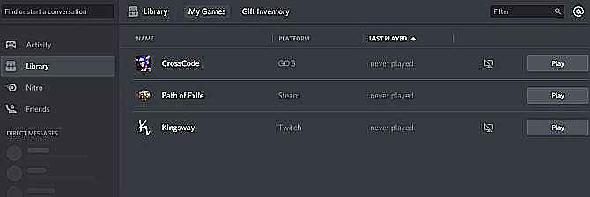
En 2018, Discord est devenu beaucoup plus semblable à Steam lorsqu'il a ajouté un magasin de jeux. En plus de cela, il a ajouté une fonctionnalité appelée la bibliothèque universelle Discord. Cela va scanner votre ordinateur pour les jeux et les ajouter à votre bibliothèque Discord. Lorsque vous allez lancer le jeu, il lancera le lanceur requis si nécessaire et lancera le jeu.
Cette fonctionnalité est assez simple en ce moment. Par exemple, vous ne pouvez pas gérer votre bibliothèque de jeux avec d’autres lanceurs. Certains utilisateurs se sont également plaints du fait qu’il ne trouve pas certains jeux alors qu’il en trouvait d’autres stockés au même endroit. Cela dit, si vous êtes un fan de Discord et que vous avez installé l’application, essayez d’essayer avant d’installer d’autres applications.
2 Razer Cortex
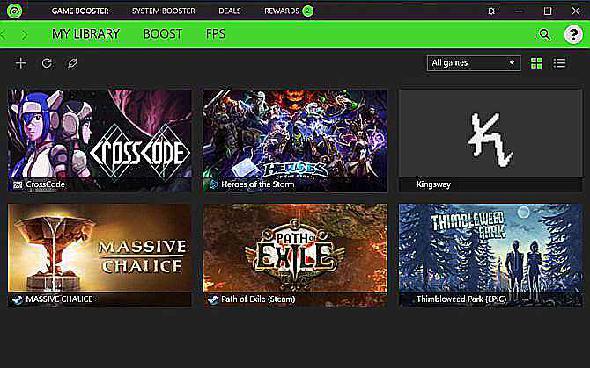
Contrairement à certaines des autres applications de cette liste, Razer Cortex affirme faire beaucoup de choses différentes. C’est un booster de performance de jeu, de booster de performance de système, de nettoyeur de système, etc. Il offre également une bibliothèque de tous vos jeux installés sur différents lanceurs.
Lors de nos tests et de la lecture des commentaires des utilisateurs, Razer Cortex semble avoir trouvé les jeux très bien. Le seul problème est que vous n’avez pas beaucoup d’options sur la façon d’afficher votre bibliothèque de jeux. Avec quelques options supplémentaires pour le tri et l’affichage de vos jeux, nous serions encore plus heureux avec cela.
Razer Cortex a une fonctionnalité qui tue qu'aucune autre application de cette liste n'a. L'application trouvera des offres sur les jeux, quel que soit le lanceur qu'ils utilisent, et vous les offrira. Si vous souhaitez étendre votre collection de jeux tout en économisant quelques dollars, cette fonctionnalité vaut à elle seule l’installation de l’application.
3 LaunchBox
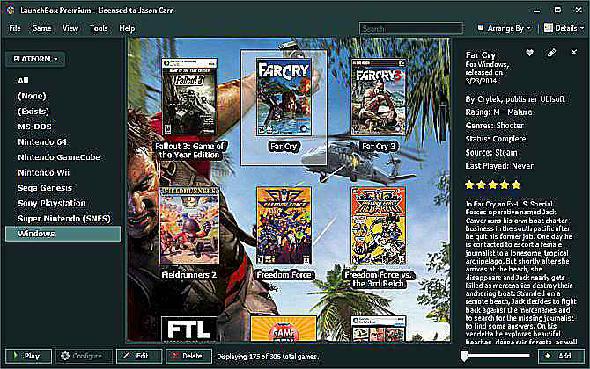
Contrairement aux autres applications de cette liste, LaunchBox a commencé avec un objectif beaucoup plus petit que ce qu'il est devenu. Initialement, le lanceur n'était qu'un frontal pour l'émulateur DOSBox. Au fil du temps, les développeurs ont ajouté fonctionnalité après fonctionnalité et c’est maintenant l’un des lanceurs les plus avancés que vous trouverez.
Cela a des avantages et des inconvénients. D'une part, LaunchBox est incroyablement configurable. Si vous souhaitez modifier les paramètres, vous en trouverez beaucoup à personnaliser. Par ailleurs, l’application ne dispose pas de l’automatisation dont disposent les autres applications figurant sur cette liste.
Selon le lanceur, il est possible que vos jeux ne soient pas toujours analysés. Vous pouvez toujours les ajouter manuellement, mais ce serait bien si vous n’aviez pas à le faire. Néanmoins, si vous recherchez un lanceur capable de gérer Pitfall aussi bien que le dernier jeu de Tom Clancy, Launchbox vaut le détour.
4 Playnite
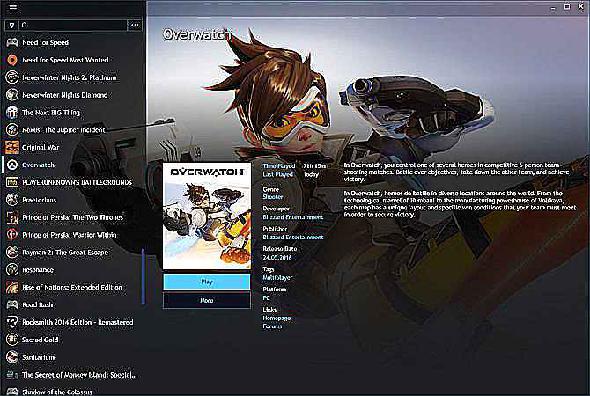
Bien qu’il soit l’une des nouvelles options de cette liste, Playnite est également l’une des plus perfectionnées. L’équipe a réalisé un travail fantastique en combinant une analyse approfondie, une grande variété de fonctionnalités et une interface utilisateur conviviale.
Cela tient en partie à la nature open source du projet. Playnite a beaucoup de contributeurs et cela a beaucoup à voir avec le rythme rapide de son développement. En plus des lanceurs, Playnite prend en charge de nombreux émulateurs, de sorte qu’il gère parfaitement vos besoins en matière de jeu rétro.
Vous obtenez également un compteur de temps de lecture pouvant importer vos statistiques depuis GOG et Steam, des thèmes personnalisables et une prise en charge des extensions. Cela signifie que les utilisateurs peuvent ajouter des fonctionnalités que nous n’avons même pas encore imaginé.
5 Salle de jeux
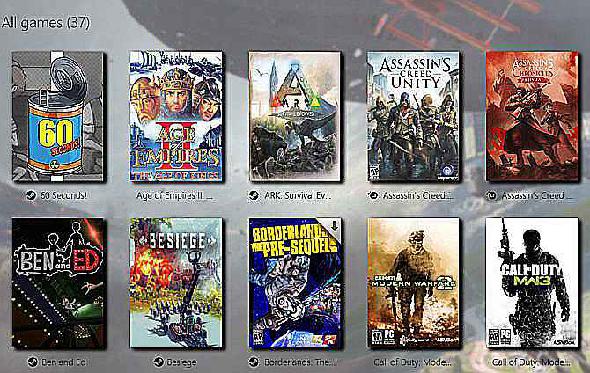
GameRoom peut partager un nom avec un projet Microsoft malheureux, mais ne vous laissez pas décourager. Ce lanceur prend en charge Steam, Origin, Uplay, GOG, Battle.net et Microsoft Store, avec la promesse d’en supporter davantage. Avec la montée en puissance du lanceur épique stimulé par la popularité de Fortnite, c’est une bonne chose.
Le développement semble avoir quelque peu ralenti dernièrement, mais si les lanceurs ci-dessus contiennent l’essentiel de votre bibliothèque de jeux, cela n’a aucune importance. GameRoom prend également en charge les émulateurs afin que vous puissiez rassembler vos jeux rétro préférés aux côtés des jeux modernes auxquels vous jouez.
GameRoom vous permet de définir facilement des options de lancement personnalisées pour les jeux. Que vous préfériez utiliser des arguments personnalisés ou que vous ayez juste besoin de quelques drapeaux pour garder un vieux jeu en marche, c'est très pratique.
6 Photon

Photon n'est pas le seul lanceur commercial de cette liste, mais c'est le seul qui charge. Alors que la version 3 était gratuite, la version 4 coûte 10 £ (environ 12 $) à utiliser avec plus de cinq jeux. Vous pouvez payer plus si vous voulez, ce qui aide à soutenir le développeur.
Bien que la plupart des fonctionnalités soient à peu près les mêmes que les autres lanceurs de cette liste, quelques-unes sont intrigantes. Par exemple, Photon prétend pouvoir télécharger et appliquer des correctifs pour des jeux plus anciens. De nombreux lanceurs le font, mais Photon prétend pouvoir le faire pour des jeux plus anciens, seul, via des bases de données en ligne. Nous n’avons pas pu essayer cela, mais cela pourrait être pratique.
Si vous recherchez une fonctionnalité spécifique et ne l’avez pas trouvée dans les autres lanceurs, essayez Photon sans problème. Ce n’est pas le lanceur le plus populaire, mais ses caractéristiques en valent peut-être la peine.
D'autres lanceurs de jeux sont disponibles
Les applications ci-dessus peuvent vous aider à gérer votre collection de jeux sur PC, mais ce n’est pas la seule option. Par exemple, une mise à jour du lanceur Galaxy de GOG va lui permettre de lancer des jeux à partir d’autres lanceurs. Si vous préférez vous en tenir à Steam, vous pouvez ajouter d’autres jeux manuellement. Cela prend un peu de travail mais ne nécessite aucun logiciel tiers.





